Facebook 광고에 대해 보류 중인 결제 수단 문제 해결
페이스북 광고 결제 보류 문제 해결 페이스북에 광고 계정이 있으신 분들은 이 문제를 겪어보셨을 텐데, 이로 인해 광고 캠페인이 중단되는 등 많은 문제가 발생하기 때문에 결제가 진행되기 전까지는 문제가 지속됩니다.
Facebook 광고에 대해 보류 중인 결제 수단 문제 해결
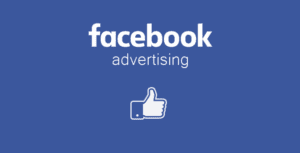
Facebook 광고에 대한 미결제 문제로 고통받는 모든 사람을 위해 다음 단계에 따라 해결책을 제시합니다.
- 카드에 잔액이 있는지 확인해야 하며 잔액 부족으로 인해 결제 프로세스가 중단되지 않도록 사용 가능한 금액이 Facebook에서 필요한 결제 금액보다 커야 합니다.
- 인터넷에서 사용이 가능한 유료카드를 사용해야 하며, 카드의 데이터는 페이스북 광고 계정의 데이터와 동일해야 합니다.
- 그 이후에는 24시간부터 48시간까지 결제 처리가 완료될 때까지 기다려야 하며, 늦을 경우 기술 지원팀에 문의하는 것이 좋습니다.
- 페이스북에서 사용된 카드가 광고 계정 데이터를 위반한 경우 결제에 사용된 카드의 소유권을 증명하기 위해 먼저 기술 지원에 문의해야 합니다.
- 카드가 온전하고 사용된 결제 수단이 Facebook에서 차단되었고 잔액이 있다는 메시지가 표시되는 경우 기술 지원에 문의하여 문제를 해결하고 카드를 활성화해야 합니다.
- 결제가 보류되지 않도록 결제 수단을 추가하기 전에 광고 계정을 활성화해야 합니다.
- 페이스북에서 기술적인 문제가 발생하면 일반적인 문제인지 확인하고 이 문제가 해결될 때까지 기다려야 하며, 가지고 있다면 기술지원팀에 문의하세요.
페이스북 빚을 갚다
Facebook에서 게시물을 홍보하려고 시도한 후 Facebook에 빚을 지고 있기 때문에 광고가 거부됩니다. 이 문제를 해결하려면 다음 단계를 따르십시오.
- Google 브라우저에서 Facebook 계정을 연 다음 페이지를 열고 광고 센터 옵션을 선택하십시오.
- 페이지가 나타나면 인보이스 페이지로 이동하는 옵션을 선택하면 팝업 화면이 나타납니다.
- 결제 방법(저장된 결제 방법 또는 새 결제 방법 선택)을 선택한 다음 계속을 클릭합니다.
- 결제 수단이 저장되어 있으면 결제를 선택했는지 확인하기 위해 Facebook에서 해당 결제 수단을 표시합니다.
- 새로운 방법을 선택한 경우 결제 정보를 입력한 후 결제 버튼을 클릭합니다.
- 그 후, 귀하의 계정이 정산되었다는 메시지, 즉 결제가 이루어졌다는 팝업 화면이 나타납니다.
기술 지원팀에 연락하여 Facebook 광고에 대해 보류 중인 결제 수단 문제를 해결하십시오.
Facebook 광고에 대해 보류 중인 결제 수단 문제를 해결하려면 다음 단계를 따르기만 하면 됩니다.
- 먼저 광고 계정에 로그인한 다음 도움말 및 지원 옵션을 클릭합니다.
- 도움말 페이지에 들어간 후 지불 문제 옵션을 클릭하십시오.
- 결제 관련 문제 목록이 표시되고 문제 해결에 도움이 되는 모든 단계를 찾을 수 있습니다. 문제를 해결할 수 없는 경우 기술 지원팀에 문의하세요.
- 서신 양식을 입력할 때 광고 계정 데이터를 제출한 다음 당면한 문제를 명확하게 첨부하십시오.
- 기술 지원 서신을 완료한 후 문제가 해결될 때까지 몇 시간, 최대 24시간을 기다려야 합니다.
- 그 후 지원팀에서 불만 사항의 결과에 대한 알림을 보내며 결제 데이터 및 사용된 카드 유형을 확인하라는 메시지가 표시될 수 있습니다.
- 데이터를 확인한 후 이 문제가 해결되었다는 또 다른 알림이 전송되지만 지원팀에서 카드가 차단되었다고 알리는 경우 카드가 유효함을 증명하는 데 필요한 모든 데이터를 제출하십시오.
Fawry를 통해 Facebook 광고 지불
Facebook 광고에 대한 보류 중인 결제 방법의 문제에 대한 해결책을 확인한 후 Vodafone Cash 및 선불 카드와 같은 일부 유형의 전자 카드 거부로 고통받는 경우 Fawry를 통한 Facebook 광고 결제에 대해 설명하겠습니다. 해결책은 다음과 같습니다.
- 새 광고 계정을 만들면 추가 옵션이 나타납니다. 지불 방법 즉각적인 서비스.
- 클릭하면 Fawry에서 Facebook 광고 계정에 청구할 수 있는 참조 번호가 나타납니다.
- 금액을 계정에 청구하면 광고 계정 잔액에 즉시 표시됩니다.
Facebook 광고의 결제 수단 보류 문제에 대한 이유는 무엇입니까?
Facebook 광고에 대한 보류 중인 결제 수단 문제를 해결하는 것은 많은 사람들이 Facebook에서 광고를 만들 때 겪는 가장 성가신 문제 중 하나이지만 다음과 같은 몇 가지 이유가 있습니다.
- 귀하의 광고 계정을 활성화하지 않는 문제는 사용자들 사이에서 매우 흔한 일이며 이로 인해 계정의 모든 금융 거래가 정지됩니다.
- Facebook의 결제 시스템에서 기술적인 문제가 발생하며, 이 문제는 드물고 Facebook 관리팀에서 신속하게 해결하는 경우가 많습니다.
- 해당 광고 계정은 Facebook에 의해 금지되었으며 이로 인해 계정의 모든 결제가 중지됩니다.
- 만료된 카드를 사용하는 것은 광고 계정에서 결제 프로세스가 정지되는 가장 일반적인 이유 중 하나입니다.
- 훔친 카드 사용 훔친 카드 데이터를 제공하는 일부 사이트가 있으며 불행히도 일부 사람들은 온라인 구매 및 결제 처리 시 이를 사용하며 이로 인해 전체 광고 계정이 중지됩니다.
- 다른 이름의 카드 사용 데이터 광고 계정 이 때문에 Facebook은 사용자가 도난되지 않은 카드를 사용하고 있음이 확인될 때까지 결제 프로세스를 중단합니다.
- 잔액이 부족한 카드를 사용하는 것도 잔액 부족으로 인해 결제 프로세스가 중단되는 가장 일반적인 이유 중 하나입니다.
Facebook 결제 수단에서 Visa 제거
Facebook에 광고를 만들기 위해 많은 비자가 등록된 경우 메시지가 나타납니다. 계정에 추가할 수 있는 활성 카드의 한도에 도달했습니다. 저장된 카드를 제거하고 다시 시도하십시오. 이제 결제 방법에서 비자를 쉽게 제거하는 방법을 설명하겠습니다.
- 광고 관리자 결제 설정으로 이동한 다음 사이트로 이동하여 결제 수단으로 이동하고 더 보기를 클릭합니다.
- 그런 다음 삭제하려는 비자를 선택하고 제거를 클릭한 다음 결제 수단이 성공적으로 제거되었다는 메시지를 기다립니다.
- 이제 이러한 방식으로 몇 초 안에 모든 비자를 하나씩 삭제할 수 있습니다.
결론적으로 결제 수단의 문제에 대한 해결책은 페이스북 광고 계정 사용자들 사이에서 가장 흔한 문제 중 하나인 페이스북 광고용 스푼이며, 그 이유는 잔액이 부족한 비자를 사용하거나 광고 계정을 활성화하지 않는 등 몇 가지 잘못된 단계를 따르기 때문에 문제가 발생하면 페이스북의 기술 지원에 문의하여 해결해야 합니다.
또한 읽으십시오 : 직접 링크가 포함된 이메일을 훔치는 Facebook 해커 프로그램 다운로드
